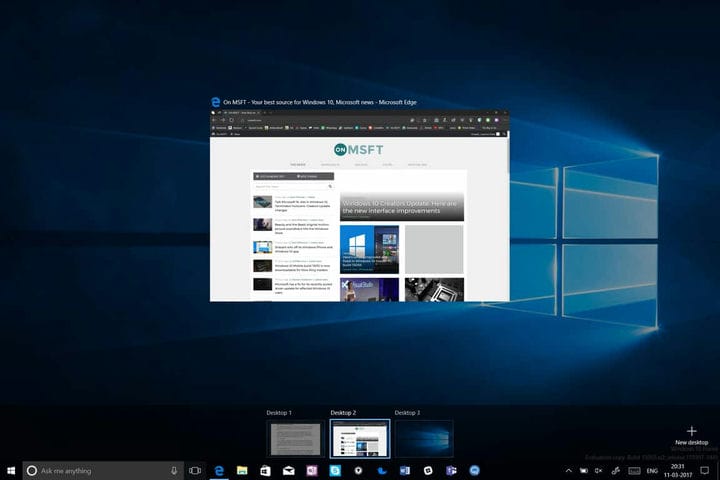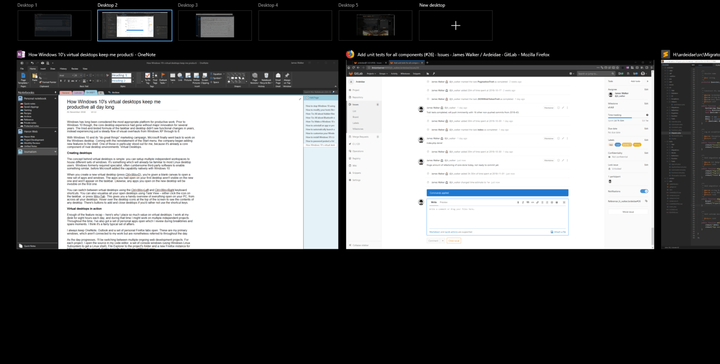Hvordan Windows 10s virtuelle skrivebord holder meg produktiv hele dagen
Windows 10 virtuelle skrivebord er en fin funksjon, og det holder meg produktiv. Her er noen grunner til hvordan.
- Konseptet bak virtuelle skrivebord er enkelt: du kan sette opp flere uavhengige arbeidsområder for å huse forskjellige sett med vinduer
- Appene du hadde åpnet på ditt første skrivebord, er ikke synlige på den nye og vises ikke på oppgavelinjen
- Du kan bytte mellom virtuelle skrivebord ved å bruke hurtigtastene Ctrl + Win + Left og Ctrl + Win + Right
- Å ha mange vinduer åpne og holde ting organisert vil bli tungvint uten virtuelle skrivebord
- Hvert prosjekt jeg jobber med får sitt eget virtuelle skrivebord, og inneholder bare vinduene. Jeg kan raskt henvise til andre prosjekter ved å bare bytte virtuelt skrivebord
Gjelder alle Windows 10-versjoner
Windows har lenge vært ansett som den mest passende plattformen for produktivt arbeid. Før Windows 10 hadde kjernen på skrivebordet gått uten større innovasjon i flere år. Endringer mellom Windows XP og 8 fokuserte hovedsakelig på grafikk. Mens Windows 7s nye oppgavelinje og vinduadministrasjonsfunksjoner hjalp til produktiviteten, gjorde de ikke mye for å endre skrivebordets formål.
Med Windows 10 og markedsføringskampanjen “gjør store ting”, gikk Microsoft endelig tilbake på Windows-skrivebordet. Kommer med gjeninnføringen av Start-menyen, begynte selskapet å legge til nye funksjoner i skallet. En av de spesielt skilte seg ut. for meg, fordi det allerede er en kjernekomponent i rivaliserende skrivebordsmiljøer: Virtual Desktops.
Opprette skrivebord
Konseptet bak virtuelle skrivebord er enkelt: du kan sette opp flere uavhengige arbeidsområder for å huse forskjellige sett med vinduer. Det er noe som allerede er kjent for de fleste Linux-stasjonære brukere. Windows krevde tidligere spesialist, ofte tungvint tredjepartsprogramvare for å aktivere noe lignende, før Microsoft la til muligheten naturlig med Windows 10.
Når du oppretter et nytt virtuelt skrivebord (trykk Ctrl + Win + D), får du et tomt lerret for å åpne et nytt sett med apper og vinduer. Appene du hadde åpnet på ditt første skrivebord, er ikke synlige på den nye og vises ikke på oppgavelinjen. Likeledes vil alle apper du åpner på det nye skrivebordet være usynlige på originalen.
Du kan bytte mellom virtuelle skrivebord ved å bruke hurtigtastene Ctrl + Win + Left og Ctrl + Win + Right. Du kan også visualisere alle åpne skrivebord ved hjelp av Oppgavevisning – enten klikke på ikonet på oppgavelinjen, eller trykke på Win + Tab. Dette gir deg en praktisk oversikt over alt som er åpent på PC-en, fra alle stasjonære datamaskiner. Hold markøren over skrivebordsikonene øverst på skjermen for å se innholdet i hver enkelt. Det er knapper for å legge til og lukke skrivebord hvis du ikke vil bruke hurtigtaster.
Virtuelle stasjonære maskiner i aksjon
Nok av funksjonens sammendrag – her er hvorfor jeg legger så mye vekt på virtuelle skrivebord. Jeg jobber ved skrivebordet mitt i åtte timer hver dag. I løpet av den tiden vil jeg vanligvis jobbe med flere uavhengige prosjekter. Gjennom hele tiden har jeg også fått et sett med åpne apper som jeg vurderer i løpet av pause og ekstra øyeblikk – OneNote, Outlook og et sett med personlige Firefox-faner. Dette er mine primære vinduer, som ikke er koblet til arbeidet mitt, men det blir likevel referert til hele dagen.
Etter hvert som dagen går vil jeg bytte mellom flere pågående webutviklingsprosjekter. For hvert prosjekt åpner jeg kilden i kodeditoren min, et sett med konsollvinduer (bruker Windows Linux Subsystem for å få et Linux-skall), File Explorer til prosjektets mappe og en ny Firefox-forekomst for faner som er spesifikke for prosjektet. Noen prosjekter kan kreve flere apper.
Jeg jobber kanskje med to eller tre prosjekter på en dag, og jeg har ikke en tendens til å lukke noe etter at det er blitt åpnet. Mange prosjekter er koblet sammen, så det kan hende jeg må referere til noe jeg jobbet med tidligere på dagen, selv etter at jeg byttet prosjekt. Med så mange vinduer åpne, vil det være tungvint å holde alt organisert uten virtuelle skrivebord.
Gå inn på virtuelle skrivebord
Den virtuelle skrivebordsløsningen strømlinjeformer hele arbeidsflyten min. Hvert prosjekt får sitt eget virtuelle skrivebord, og inneholder bare vinduene. Jeg kan raskt henvise til andre prosjekter ved å bare bytte virtuelt skrivebord, uten å måtte minimere eller bytte mellom apper. Uansett hvor mange vinduer jeg åpner på et skrivebord, er de isolerte og vises ikke andre steder – holder ting kontrollert og unngår kognitiv overbelastning av å ha mange synlige faner og vinduer.
På mitt første skrivebord holder jeg min personlige nettleserinstans, klar til å bytte tilbake til i ledige øyeblikk på dagen. Når jeg er på skrivebordet, ser jeg ingen arbeidsrelaterte apper åpne, noe som gjør det lettere å koble fra et øyeblikk og sjekke favorittbloggene og forumene mine.
Selvfølgelig er noen apper nyttige å ha på hvert skrivebord. Et slikt eksempel er Spotify. Selv om det ikke er direkte arbeidsrelatert, er det nyttig å ha Spotify tilgjengelig på alle stasjonære datamaskiner. Ellers må jeg bruke tid på å bytte til et annet arbeidsområde bare for å bytte spor. Et lignende tilfelle er Outlook – jeg holder innboksen min tilgjengelig på hvert skrivebord for å unngå unødvendig kontekstbytte.
Heldigvis er det enkelt å gjøre et vindu synlig på hvert skrivebord – bare åpne Oppgavevisning (Win + Tab), høyreklikk på appen og velg “Vis dette vinduet på alle stasjonære datamaskiner.” Dette vil få det nåværende vinduet til å vises på hvert skrivebord – men ikke noen fremtidige forekomster av appen. For å få fremtidige forekomster til å vises på hvert skrivebord (selv etter at du har startet enheten på nytt), velger du alternativet “Vis vinduer fra denne appen på alle stasjonære datamaskiner”.
Det er det for meg og virtuelle skrivebord, men jeg vil være interessert i å vite hvordan du bruker funksjonen. Selv om det ikke er et spesielt komplisert konsept, er virtuelle skrivebord mer sannsynlig å være nyttige for strømbrukere og arbeidere som tilbringer hele dagen på enheten. Hvis du bare noen få apper er åpne, er det mindre sannsynlig at du vil finne funksjonen nyttig.
For folk som meg som åpner dusinvis av vinduer i løpet av dagen, gir virtuelle skrivebord en enkel måte å definere sammenhenger på. Det er flere fordeler ved å gjøre det, fra raskere vindusbytte (det er raskere å bytte skrivebord enn Alt-Tab gjennom dusinvis av elementer), til reduserte mentale omkostninger. For mange vinduer og faner påvirker muligheten din til å fokusere på din nåværende oppgave – spesielt når de er spredt over flere forskjellige prosjekter. Med virtuelle skrivebord er begrensningen av fokus alltid begrenset til akkurat det nåværende prosjektet, ettersom alle ikke-relaterte vinduer er skjult utenfor synet og tankene.